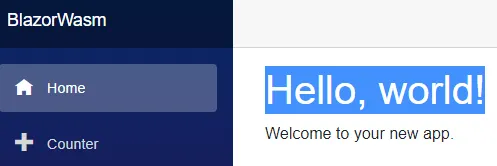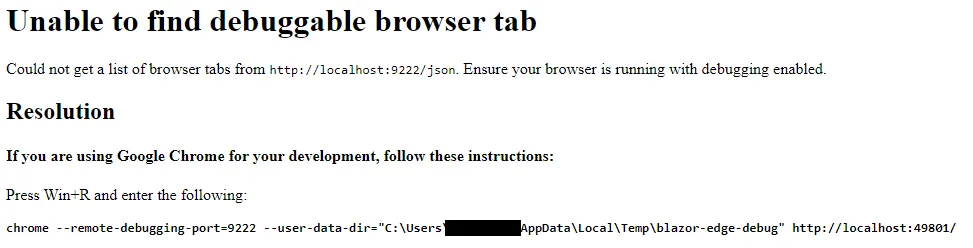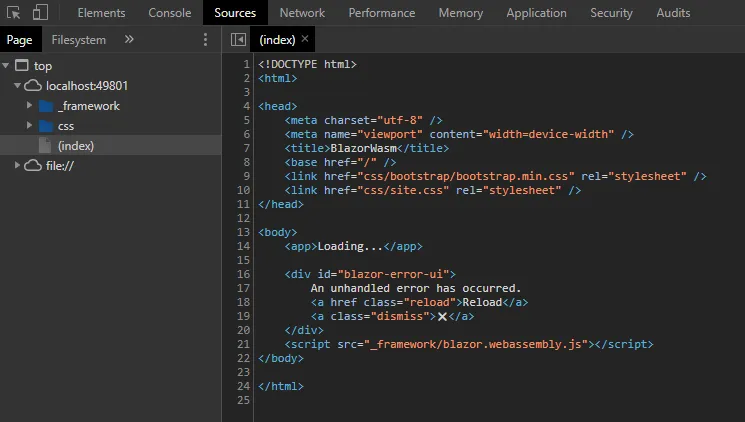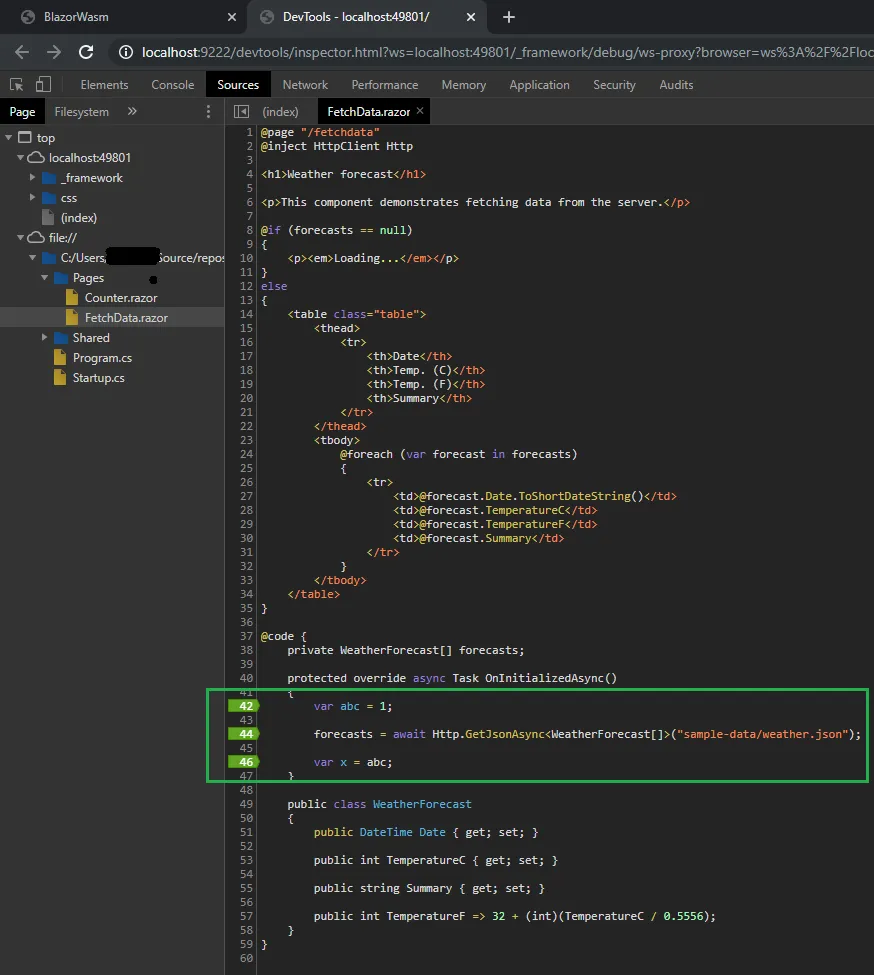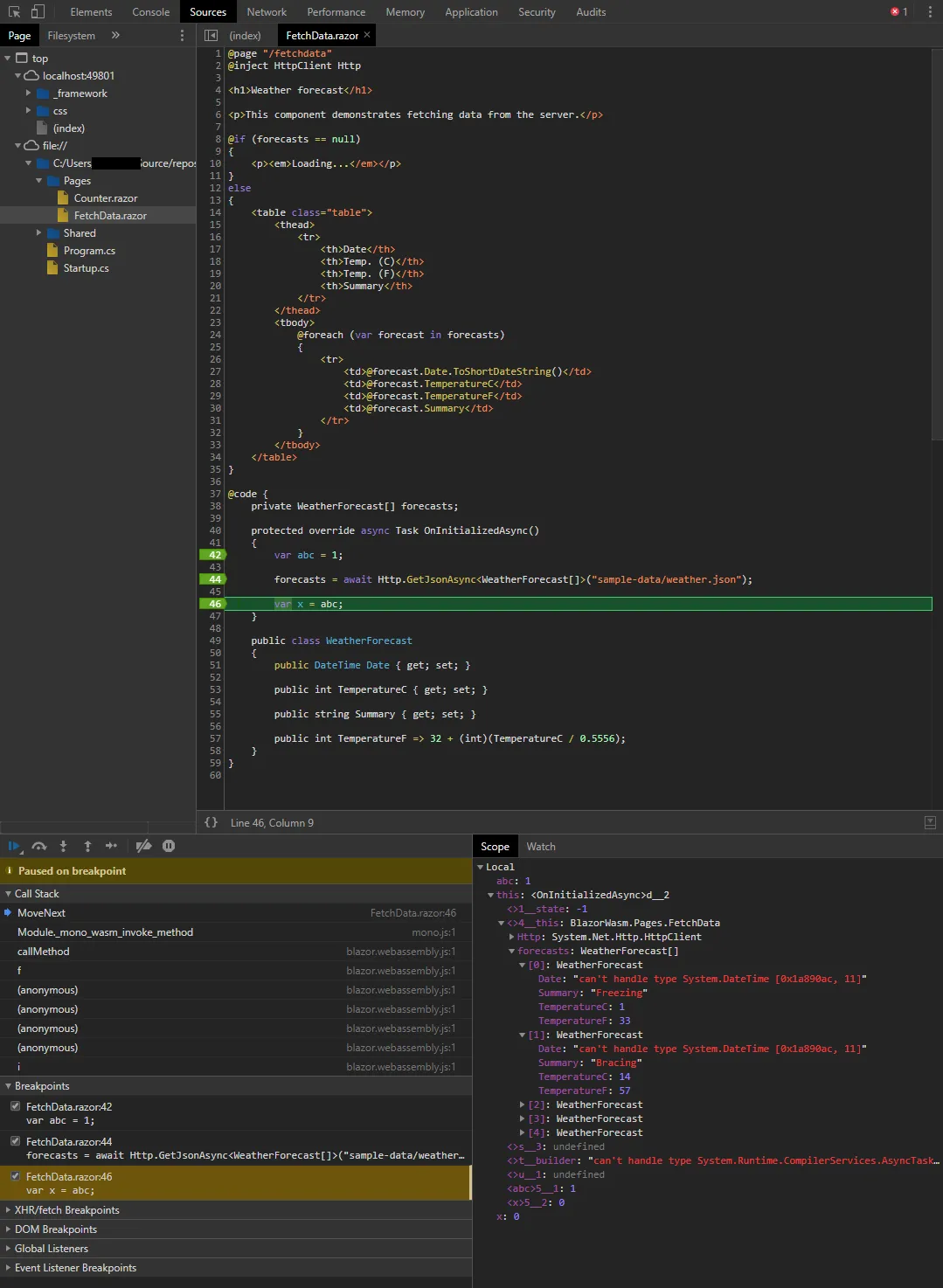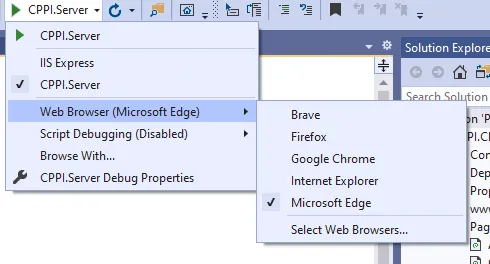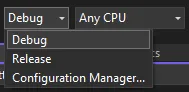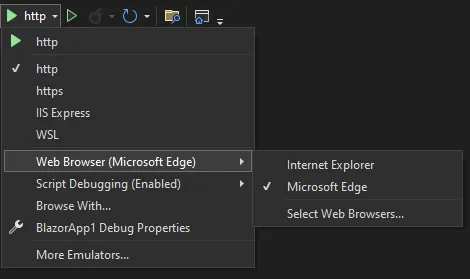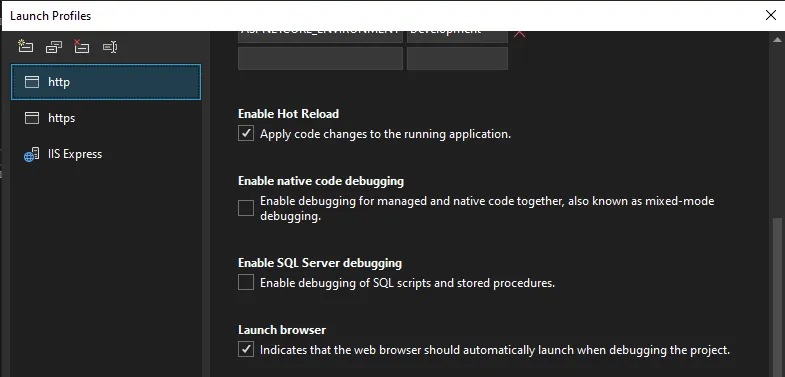有没有办法附加或者启用调试器?
Blazor客户端调试
有没有办法附加或者启用调试器?
对于那些喜欢图片的人,这里提供了使用Visual Studio 16.4预览版(.NET Core 3.1预览版2)和Chrome 78版本的逐步操作。
使用调试配置文件启动应用程序。例如:
网站加载完成后,将光标聚焦在Chrome选项卡上,按下“Shift+Alt+D”键。
Chrome将打开一个新选项卡,显示“无法找到可调试的浏览器选项卡”。找到第一条消息“按Win+R”,复制以下完整行,它以“chrome --remote-debugging-port...”开头。
按下“Win+R”,粘贴刚才复制的文本并按回车。将会打开一个新的Chrome窗口。
第二次按“Shift+Alt+D”,现在你应该看到一些更有前途的东西了。
从这里开始,设置一些断点,例如:
返回运行 Blazor 应用程序的选项卡,触发您的断点。 从这里开始,您可以按 F10 进行单步操作,按 F8 恢复。通过“Scope”窗口检查本地变量,如所示。
4
目前Blazor项目中已知的一个问题是调试器启动速度比项目程序集慢/快,并且没有时间"看到"程序集。以下是我的解决方法,直到他们解决这个问题。我在Program.cs中添加了一个延迟,这样当项目以调试模式启动时,它会给调试器足够的时间来正确连接。我使用了5000毫秒,但如果您的机器比我的更慢,则可能需要增加这个值。
public class Program
{
private static async Task DebugDelayAsync()
{
#if DEBUG
await Task.Delay(5000);
#endif
}
public static async Task Main(string[] args)
{
await DebugDelayAsync();
(...)
}
}
我刚刚遇到了这个问题,因为我使用了Brave浏览器, 当我告诉Visual Studio使用Chrome或Edge时,客户端断点突然开始工作了。
好消息是,现在(2020年8月)您可以使用Visual Studio 2019 V16.6或更高版本来调试客户端Blazor代码!要这样做,请更新启动项目中的launchSettings.json文件,以在每个启动配置文件中包括以下inspectUri属性:
"inspectUri": "{wsProtocol}://{url.hostname}:{url.port}/_framework/debug/ws-proxy?browser={browserInspectUri}"
来源: https://learn.microsoft.com/en-us/aspnet/core/blazor/debug?view=aspnetcore-3.1&tabs=visual-studio
本文介绍了如何使用 Visual Studio 和浏览器的开发者工具来调试 Blazor 应用程序。您可以在 Visual Studio 中设置断点,并使用浏览器的开发者工具查看应用程序的状态和调用堆栈。此外,文章还提供了一些调试技巧和建议,以帮助您更轻松地诊断和解决问题。2
这是一篇旧文章,但我遇到了相同的症状,使用不同的修复方法,却没有在其他地方找到一个好的答案。
如果您正在Windows中使用Visual Studio进行调试,并设置了HTTP_PROXY/HTTPS_PROXY环境变量,则需要使用代理来进行VS调试。这似乎意味着您还需要设置NO_PROXY环境变量,以便调试器连接到本地主机...
NO_PROXY=localhost,127.0.0.1
设置完成后,我的Blazor WASM应用程序中的客户端调试工作正常。
为了使其正常工作,至少在Visual Studio 2022中需要正确设置5个不同的事项。
确保在运行项目时处于调试模式。
选择 Chrome 或 Edge 作为
Web Browser,如下所示。将
Script Debugging菜单项设置为Enabled,如下所示。确保
Launch browser选项为 true。这可以通过<Project Name> Properties菜单(如上所示)或直接通过Properties\launchSettings.json文件完成。您无法通过已经运行的浏览器调试代码。在
launchSettings.json文件中输入以下内容:"inspectUri": "{wsProtocol}://{url.hostname}:{url.port}/_framework/debug/ws-proxy?browser={browserInspectUri}"这是一个最小化的
launchSettings.json文件示例:{ "profiles": { "http": { "commandName": "Project", "launchBrowser": true, "environmentVariables": { "ASPNETCORE_ENVIRONMENT": "Development" }, "inspectUri": "{wsProtocol}://{url.hostname}:{url.port}/_framework/debug/ws-proxy?browser={browserInspectUri}", "applicationUrl": "http://localhost:5127" } ...
原文链接